查看打印机的IP地址是确保网络打印设备正常运行的关键步骤,以下是几种常见且实用的方法,帮助您轻松获取打印机的IP地址:
通过打印机控制面板查看
1、打开打印机控制面板:大部分现代打印机都配备了液晶显示屏或触摸屏面板,您可以通过物理按钮或触摸屏进入控制面板。
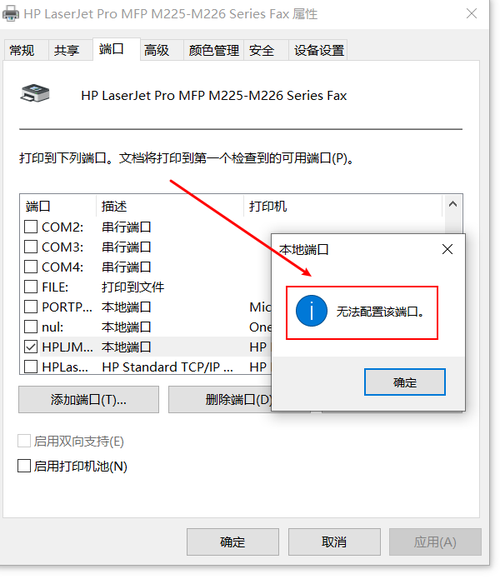
2、进入网络设置菜单:在控制面板中,查找并选择“网络设置”或“网络配置”等相关选项,不同品牌和型号的打印机菜单布局可能会有所不同,但通常都会包含这些选项。
3、查看IP地址信息:在网络设置或配置菜单中,您应该能够找到与IP地址相关的信息,这些信息通常会以“IP地址”、“IPv4地址”等标签形式显示。
通过电脑查看
1、打开控制面板:在Windows系统中,按下Win + R键打开运行对话框,输入control并回车,打开控制面板。
2、进入“设备和打印机”:在控制面板中,点击“硬件和声音”下的“设备和打印机”选项。
3、选择打印机并查看属性:在“设备和打印机”列表中找到您的打印机,右键点击它,选择“打印机属性”。
4、查看Web服务选项卡:在打印机属性窗口中,点击“Web服务”选项卡,您应该能够看到打印机的IP地址。
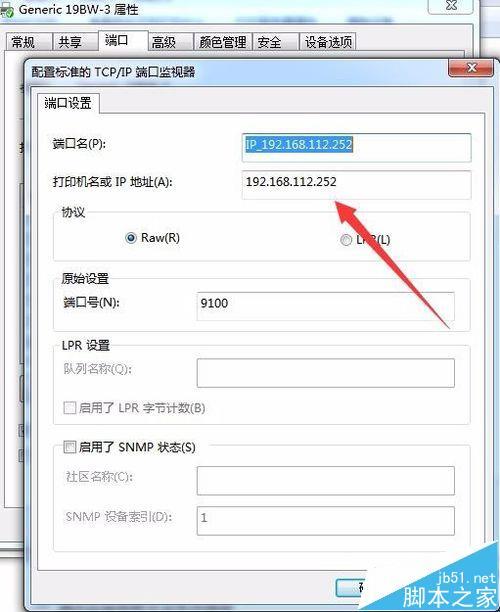
5、使用命令提示符:如果上述方法不可行,您还可以尝试使用命令提示符,按下Win + R键打开运行对话框,输入cmd并回车,在命令提示符中输入ipconfig并回车,找到与打印机相关的IPv4地址,然后输入ping + 空格 + IPv4地址并回车,最后输入arp a并回车,查看所有ip连接,找到打印机的IP地址。
通过路由器查看
1、登录路由器管理界面:在浏览器中输入路由器的IP地址(通常是192.168.1.1或192.168.0.1),并输入管理员账号和密码登录。
2、查找已连接设备:在路由器管理界面中,查找“已连接设备”或“DHCP客户端列表”等相关选项,查看当前连接到路由器的所有设备。
3、识别打印机IP地址:由于每个设备的MAC地址都是唯一的,您可以通过比对MAC地址来识别出打印机的IP地址,如果您知道打印机的MAC地址,这将是一个快速而有效的方法。
通过打印测试页查看
1、按住特定按键组合:对于某些打印机型号,您可以通过按住特定的按键组合(如同时按住“出纸键”和“开机键”)来打印包含IP地址的测试页。
2、查看测试页内容:打印出的测试页上通常会包含打印机的IP地址以及其他网络信息。
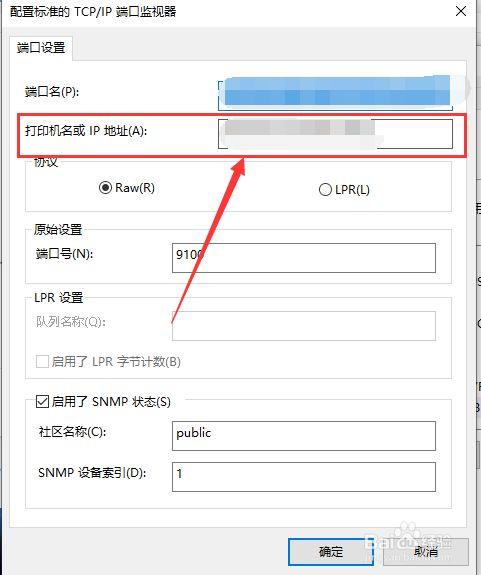
使用专用软件查看
1、下载并安装专用软件:一些打印机制造商提供专用的软件来管理和配置打印机,这些软件通常也可以帮助用户查看打印机的IP地址。
2、通过软件界面查看:打开软件后,按照软件的指引进入相应的设置或状态页面,查找与IP地址相关的信息。
相关FAQs
1、如何查看打印机的IP地址?
通过打印机控制面板:打开打印机控制面板,进入网络设置菜单查看IP地址。
通过电脑查看:打开Windows控制面板,进入“设备和打印机”,选择打印机并查看属性中的Web服务选项卡,也可以使用命令提示符通过ipconfig和arp a命令查看。
通过路由器查看:登录路由器管理界面,查找已连接设备列表,通过MAC地址识别打印机IP地址。
通过打印测试页:按住特定按键组合打印包含IP地址的测试页。
使用专用软件:下载并安装打印机制造商提供的专用软件,通过软件界面查看IP地址。
2、为什么需要查看打印机的IP地址?
网络配置:在进行网络配置时,需要知道打印机的IP地址以确保其正确连接到网络。
故障排查:当打印机出现网络连接问题时,查看IP地址有助于诊断问题所在。
远程访问:如果需要远程访问和管理打印机,必须知道其IP地址。
共享打印:在多人办公环境中,通过IP地址共享打印机可以方便团队成员使用同一台打印机进行打印作业。
查看打印机的IP地址有多种方法可供选择,包括通过打印机控制面板、电脑查看、路由器查看、打印测试页以及使用专用软件等,根据具体情况和个人喜好选择合适的方法即可轻松获取打印机的IP地址。











